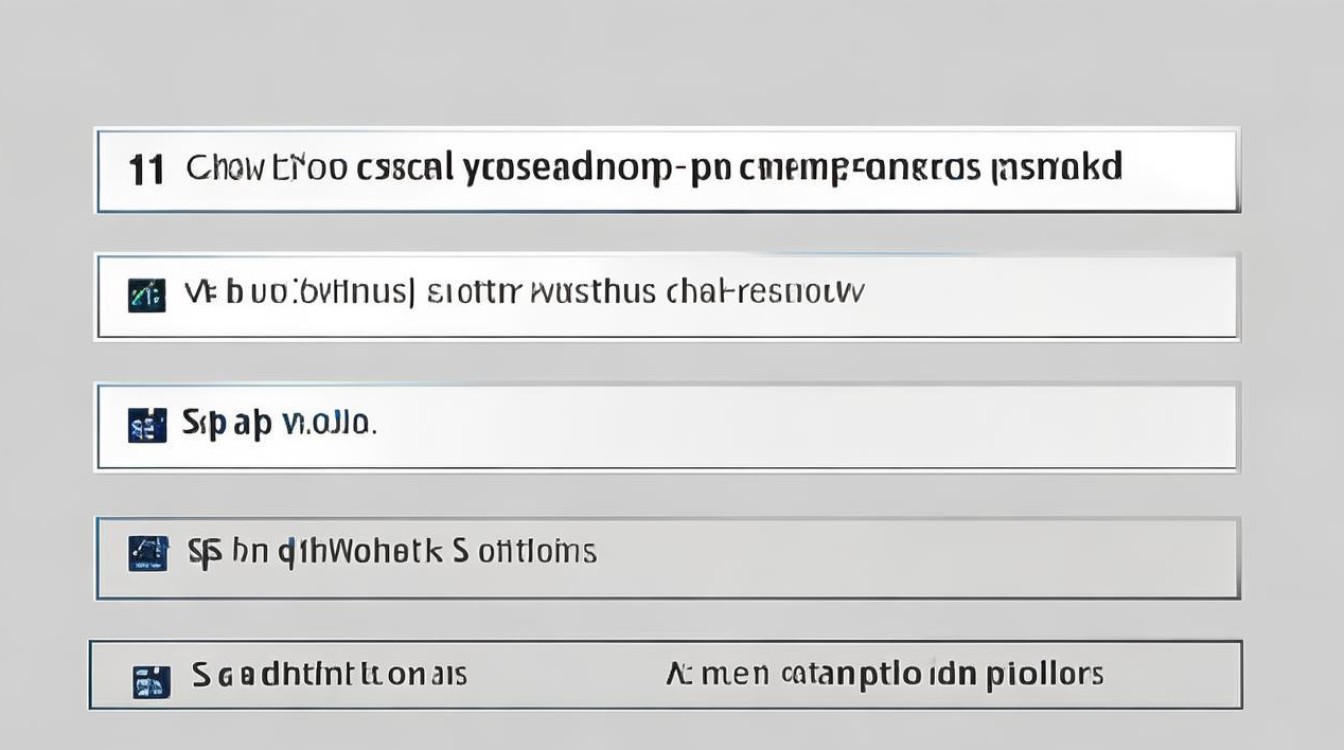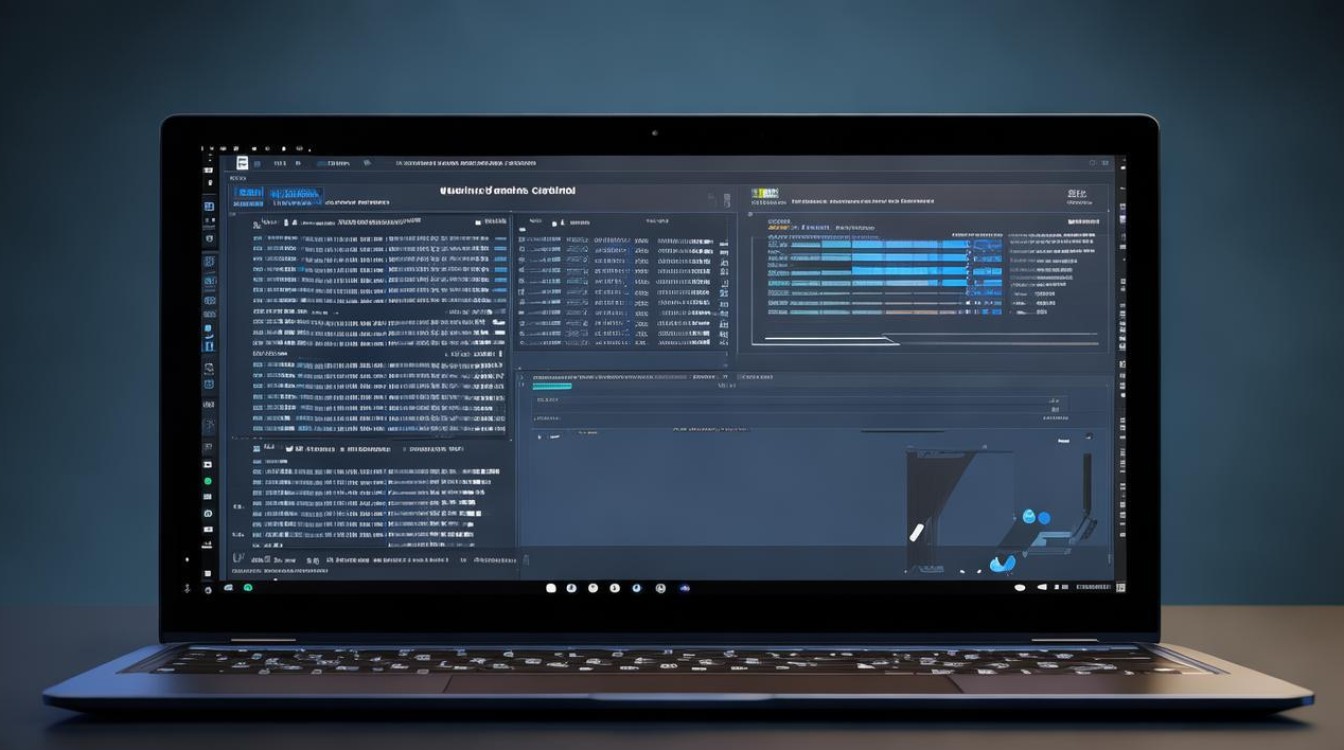光盘装系统怎么装xp
shiwaishuzidu 2025年4月30日 14:48:41 系统 3
将XP系统光盘放入光驱,重启电脑并按Del/F2进入BIOS,设置光驱为第一启动项,保存重启后按任意键从光盘启动,按提示格式化C盘并安装系统,完成后输入序列号并设置用户名,最后安装驱动和软件即可。(74字)
光盘安装Windows XP系统详细步骤
安装Windows XP系统虽然已逐渐被新版系统取代,但在某些特殊场景(如老旧设备维护)中仍有需求,以下是使用光盘安装Windows XP的完整流程,包含关键步骤和注意事项。
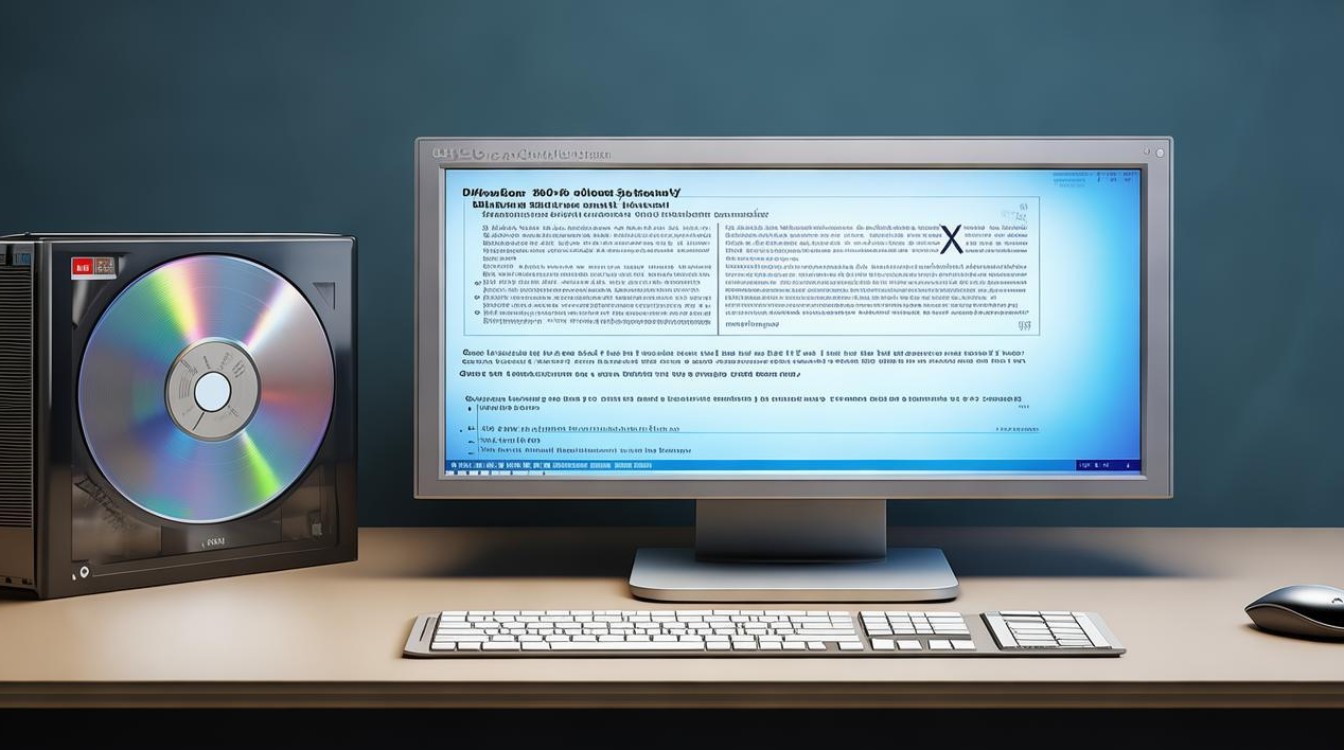
前期准备工作
在安装系统前,需确保以下条件已满足:
| 项目 | 要求/说明 |
|---|---|
| 硬件兼容性 | 确认电脑主板、硬盘等硬件支持Windows XP(建议CPU主频≥300MHz,内存≥128MB)。 |
| 安装光盘 | 准备Windows XP原版或合法授权的安装光盘(ISO镜像刻录需验证完整性)。 |
| 备份数据 | 系统安装会格式化C盘,需提前备份重要文件到其他分区或外置存储设备。 |
| 驱动准备 | 提前下载主板、显卡、声卡等硬件的XP兼容驱动(官网或第三方工具备份)。 |
| BIOS设置权限 | 确保能进入BIOS调整启动顺序(需电脑管理员权限)。 |
安装流程分步指南
-
设置BIOS从光驱启动
- 重启电脑,开机时按Del/F2/F12(不同品牌按键不同)进入BIOS界面。
- 找到Boot或Advanced BIOS Features选项,将CD-ROM Drive设为第一启动项。
- 按F10保存设置并退出,电脑将自动重启。
-
启动安装程序
- 屏幕显示“Press any key to boot from CD...”时,按任意键进入安装界面。
- 等待系统加载文件,进入Windows XP安装向导。
-
分区与格式化
- 在硬盘分区界面,按D删除原有分区(仅限需要重新分区的情况),按C创建新分区。
- 选择系统安装位置(通常为C盘),按Enter确认,并选择用NTFS文件系统格式化分区(推荐)。
-
系统文件复制

- 格式化完成后,安装程序自动复制文件到硬盘,耗时约15-30分钟(取决于光驱速度)。
- 文件复制结束后,电脑将自动重启(此时需进入BIOS将硬盘设为第一启动项)。
-
填写安装信息
- 根据提示设置区域和语言选项,输入用户名和计算机名。
- 输入25位产品密钥(通常位于光盘包装或授权文件)。
-
网络与更新设置
- 选择典型设置配置网络(后续可手动调整)。
- 设置是否加入域或工作组(家庭用户选默认工作组即可)。
- 跳过自动更新(因微软已停止XP更新服务)。
-
完成安装
- 安装程序将注册组件并保存设置,最后进入系统桌面。
- 取出光盘,安装主板、显卡等驱动程序(建议使用驱动精灵等工具辅助)。
常见问题与优化建议
-
驱动不兼容
- 若硬件无XP驱动,可尝试以下方法:
- 使用驱动人生等工具自动识别兼容版本。
- 在设备管理器中手动选择旧版驱动(如“标准VGA图形适配器”)。
- 若硬件无XP驱动,可尝试以下方法:
-
系统运行缓慢
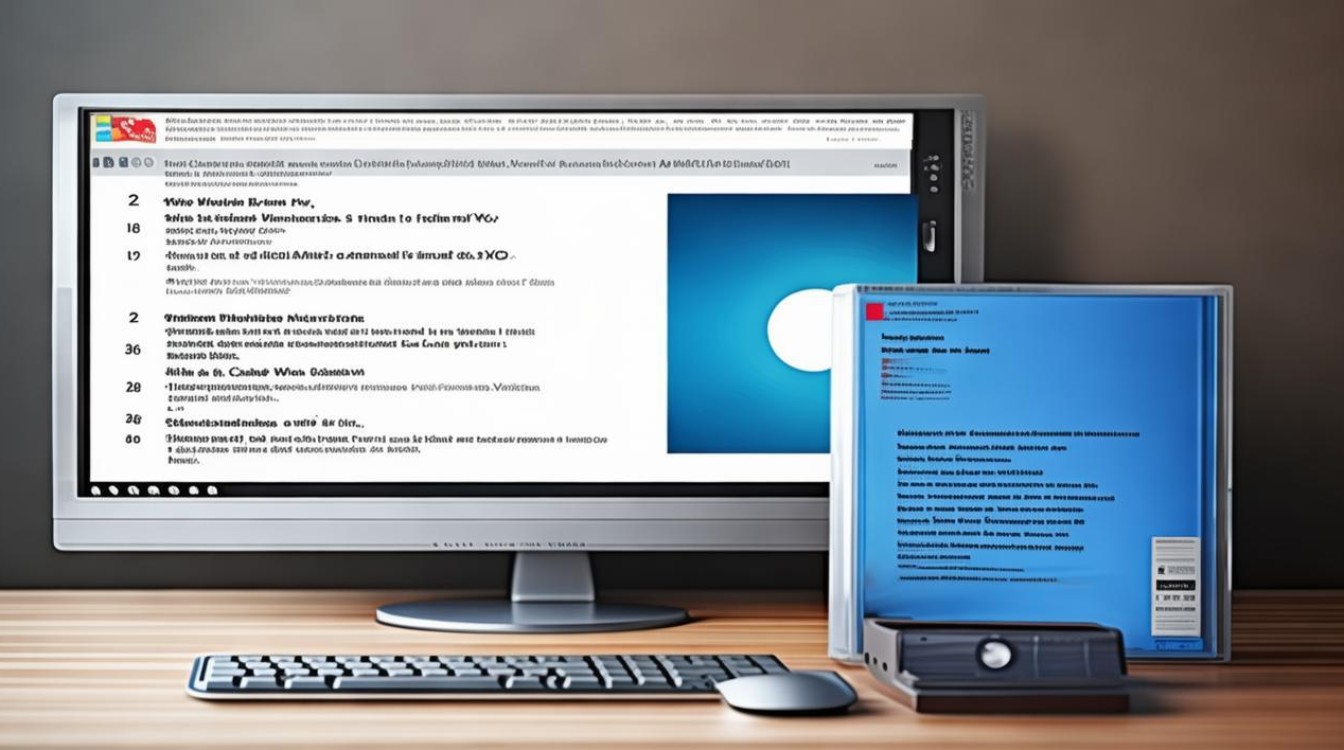
- 关闭视觉效果:右键“我的电脑” → 属性 → 高级 → 性能设置 → 调整为最佳性能。
- 禁用无用服务:运行
services.msc,停用如“Windows Time”“Remote Registry”等非必要服务。
-
安全防护
- 安装第三方杀毒软件(如Avast、360安全卫士XP专版)。
- 避免连接公共网络,仅用于本地操作。
相关问答FAQs
Q1:安装过程中无法识别光驱,如何解决?
A1:可能原因包括:
- 光驱损坏或光盘划痕严重 → 更换光驱或重新刻录光盘。
- BIOS未正确启用光驱 → 检查BIOS中IDE/SATA Controller是否设为“Enabled”。
- 使用外置光驱时,需确保USB接口供电充足。
Q2:安装完成后无法进入系统,提示“NTLDR is missing”错误怎么办?
A2:此问题通常由引导文件丢失引起,解决方法:
- 插入安装光盘,重启进入故障恢复控制台。
- 输入命令:
copy X:\i386\ntldr C:\ copy X:\i386\ntdetect.com C:\
(X为光驱盘符,C为系统盘符)
- 输入
fixboot修复引导扇区,重启即可。